El formato de datos de mapas de Google Maps elegido es KML, pero son compatibles con muchos otros formatos, incluido GPX.
GPX, también conocido comúnmente como formato GPS eXchange, es un tipo XML estándar abierto que contiene coordenadas del Sistema de Posicionamiento Global (GPS) sobre datos de mapas adicionales. El formato ha experimentado un aumento en el crecimiento y muchos fabricantes lo utilizan como su formato nativo preferido sin importar el dispositivo.
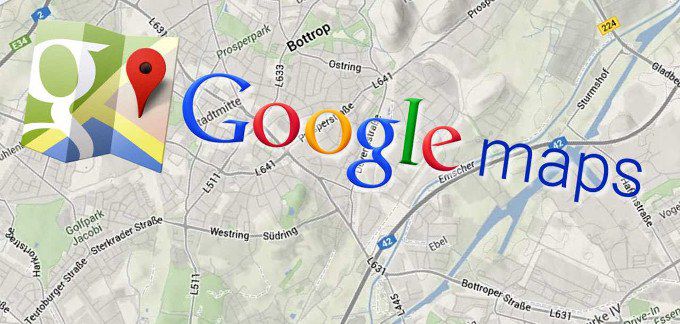
Piense en GPX de la misma manera que lo haría con un formato de archivo de imagen como JPG o PNG. No existe un único estándar universal para un archivo de imagen, pero la mayoría preferiría el uso de JPG o PNG a cualquier otro formato disponible. Son más fáciles de usar y se aceptan fácilmente en casi todas las plataformas.
GPX es esencialmente el JPG del mundo de los datos del mapa. Facilita compartir datos de mapas con una audiencia y permite que esos datos se vean en casi cualquier dispositivo que elijan.
Aunque Google Maps es compatible con GPX, el archivo aún tendrá que convertirse al KML formato. GPX no se considera uno de los formatos más fáciles de importar a Google Maps y puede enfrentar dificultades dependiendo de la cantidad de datos movidos.
Google Maps convertirá el archivo GPX automáticamente a resultados variables, de ahí la dificultad mencionada, o puede optar por convertir previamente el archivo usted mismo antes de la importación. En cualquier caso, GPX sigue siendo muy popular y universalmente aceptado en casi todos los dispositivos que pueden almacenar datos de mapas.
In_content_1 all: [300x250] / dfp: [640x360]->Importar un archivo GPX a Google Maps
El proceso no es demasiado complicado si todo lo que quiere hacer es cargar un archivo GPX directamente en Google Maps. No es una situación ideal, ya que existe la posibilidad de que hacerlo directamente podríaprovocar una pérdida de datos del mapa. La razón de esto es que Google Maps se verá obligado a convertir su archivo GPX en un archivo KML para usarlo en la plataforma.
Todavía puede funcionar bien, pero sentí que era información pertinente tener solo en en caso de que haya muchos datos que necesitan conversión. Si todo lo que necesita es una solución rápida para abrir el archivo GPX en Google Maps, puede seguir estos pasos.
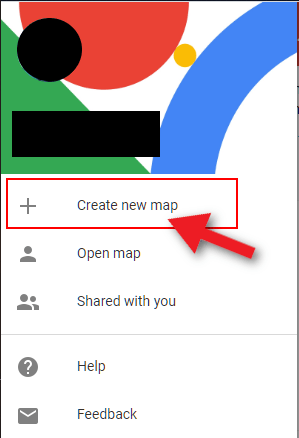

Parece bastante simple, ¿verdad? El proceso realmente es. Sin embargo, todavía existe la posibilidad de que Google Maps no haya convertido completamente su archivo GPX y no haya producido todos los datos necesarios. Al final, te beneficiará más si decides convertir el archivo de mapa a KML tú mismo, antes de subirlo a Google Maps.
Cómo convertir un GPX en un KML
La mejor manera de garantizar que todos los datos de un archivo GPX se importen correctamente a Google Maps es convertirlo primero a KML, el formato preferido de Google. Hay un montón de software de conversión disponible para usted en línea, que probablemente sea la ruta más conveniente. Simplemente escriba GPX to KML converteren su motor de búsqueda y recibirá muchos resultados para elegir.
Normalmente, estos programas serán de uso gratuito, pero algunos requerirán Una instalación rápida. Recomendaría gpsvisualizer.com ya que es liviano y fácil de usar.
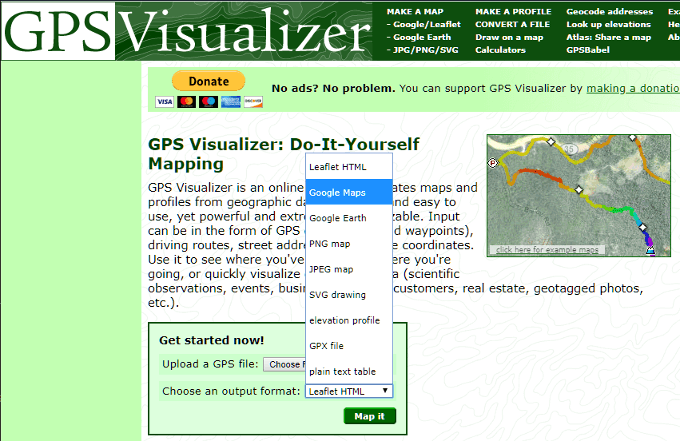
Tomar unos minutos adicionales para eliminar este paso asegurará que no se pierdan datos durante la carga. Después de que el archivo convertido se haya cargado en Google Maps, puede realizar cualquiera de las acciones necesarias que normalmente haría al usar la herramienta.
¿Ya estás trabajando en un mapa? Si lo desea, puede guardar los datos importados recientemente en el mapa visualizado actualmente como un reemplazo de los datos actuales o como una superposición.